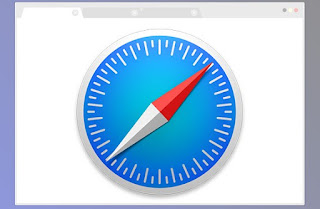 Adicionar marcadores em um iPhone é uma coisa simples de fazer, mas o que muitos usuários do iPhone não sabem é que esses marcadores podem ser sincronizados em todos os dispositivos Mac que usamos e, com alguns truques, outros PCs e outros também podem ser recuperados. navegador, para que você sempre possa acessar seus favoritos a qualquer momento.
Adicionar marcadores em um iPhone é uma coisa simples de fazer, mas o que muitos usuários do iPhone não sabem é que esses marcadores podem ser sincronizados em todos os dispositivos Mac que usamos e, com alguns truques, outros PCs e outros também podem ser recuperados. navegador, para que você sempre possa acessar seus favoritos a qualquer momento. Neste guia, mostraremos como adicionar favoritos no iPhone e iPad e como sincronizá-los para vê-los no Safari para Mac ou qualquer outro navegador para Windows PC, conectando assim todos os dispositivos pertencentes e navegando de um ou de outro como se fosse um.
Se quisermos ver os favoritos do Safari também no Android, teremos que usar outro truque disponível no Google Chrome (um dos poucos navegadores em todas as plataformas).
Como gerenciar favoritos no Safari para iPhone ou iPad
Para adicionar um favorito do Safari no iPhone e iPad abrimos o site para ser salvo no aplicativo, toque no ícone ação (aquele em forma de quadrado com a seta apontando para cima), pressione o item Adicionar aos Favoritos, escolha um nome e, por fim, pressione o canto superior direito ressalva.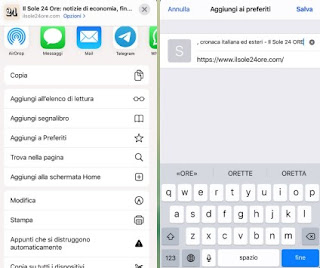
Para gerenciar os favoritos do Safari no iPhone ou iPad pressionamos o ícone Favoritos na linha de baixo (em forma de livro que se abre), vamos para o cartão Favoritos e então nós pressionamos Bookmarks.
Na tela tocamos no botão Editar no canto inferior direito e mova com o dedo os vários sites adicionados nas pastas tocando no botão com três linhas ao lado de cada um deles.
O botão vermelho à esquerda é usado para excluí-los: portanto, tenha cuidado ao prosseguir com a exclusão, pois se você excluir uma pasta, todos os sites serão removidos.
Ao tocar a tecla em vez Nova pasta você pode criar uma nova pasta para mover seus favoritos atuais ou adicionar novos.
Para editar um marcador, basta tocá-lo no modo de edição e depois alterar o nome, a pasta ou até mesmo o endereço de internet se estiver errado.
No modo de edição, há três barras cinzas que aparecem ao longo da borda direita de cada marcador ou pasta de marcadores. Eles permitem que você mova qualquer marcador ou favorito, para que você possa sempre reordenar tudo.
Como sincronizar favoritos no iCloud
Neste capítulo, mostraremos a você em vez disso como sincronizar favoritos online com sua conta do iCloud, para tê-los sempre disponíveis em outros dispositivos que usam a mesma conta Apple ID.Primeiro, então vamos prosseguir para ativar e usar o iCloud no iPhone e iPad, certificando-se de nos levar ao caminho Configurações -> Apple ID -> iCloud e ativando o interruptor ao lado do item Safári.
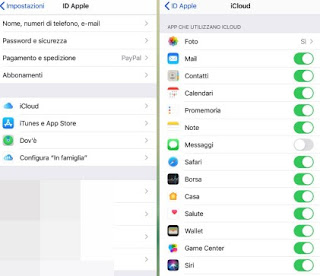
Após ativar este item, poderemos acessar todos os favoritos também no Mac ou MacBook, clicando no símbolo da Apple no canto superior esquerdo, abrindo o menu Preferências do Sistema, clicando em Apple ID e certificando-se de que conhece a marca de verificação no item Safári na secção iCloud.
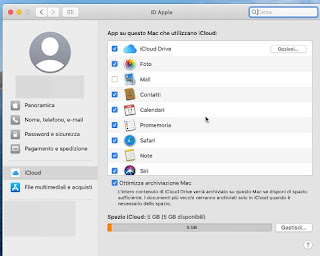
A partir deste momento, todos os favoritos presentes nas várias versões do Safári eles serão sincronizados, para que nunca mais tenhamos que nos preocupar em perder sites importantes.
Como sincronizar os favoritos do Safari no Windows
Em relação a um PC com Windows, sabemos que o Safari não existe mais, portanto não podemos usá-lo para acessar imediatamente os favoritos salvos no iPhone ou Mac; alternativamente ainda podemos usar o iCloud no Windows, que entre suas funções também permite sincronizar os favoritos adicionados do iPhone com o Microsoft Edge, Mozilla Firefox e Google Chrome.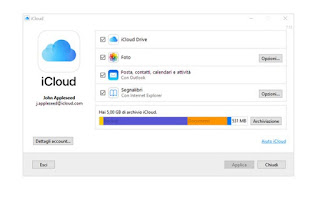
Na tela de configuração dos itens a serem sincronizados, certifique-se de marcar o item Favoritos e pressione opções, para que você possa escolher em quais navegadores da Web sincronizar.
Se não quisermos usar o programa iCloud no Windows, também podemos tentar a extensão Favoritos do iCloud, disponível gratuitamente para Chrome e Firefox.
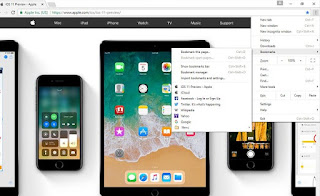
assim todos os favoritos permanecerão sincronizados em todos os dispositivos, para nunca corrermos o risco de perdê-los quando formos de casa para o escritório (ou vice-versa).
Como sincronizar os favoritos do Safari no Android
Infelizmente o Safari não está disponível como navegador para dispositivos Android, mas podemos resolver o problema rapidamente instalando o Google Chrome no Mac, habilitando a sincronização do Google nele (como também visto em nosso guia Como adicionar e trocar contas do Google no Android, Chrome e iPhone) e, por fim, pressionando o ícone no canto superior direito (com os três pontos), clicando em Configurações e finalmente selecionando o item Importar favoritos e configurações.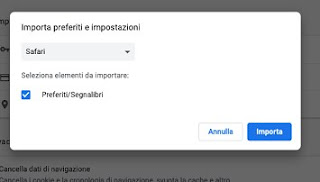
Certifique-se de definir o Safari como o navegador do qual importar favoritos, ative a marca de seleção em Favoritos / marcadores então nós pressionamos importação.
Ao fazer isso, o sistema de sincronização do Google permitirá que você visualize os mesmos favoritos no Chrome para Android também.
Obviamente, este sistema impede a sincronização dos novos marcadores ou favoritos que adicionamos: se tivermos essa necessidade, é aconselhável usar apenas o Google Chrome em todos os dispositivos, para poder aproveitar a sincronização de nossa conta do Google.
conclusões
O sistema de sincronização oferecido pela Apple é muito bom se usarmos apenas dispositivos do mesmo ecossistema da Apple, mas mostra todas as suas limitações se quisermos sincronizar favoritos no Android ou em outros dispositivos (mesmo que ainda existam alguns truques para sincronizar tudo) .Como também visto no último capítulo, se temos dispositivos multiplataforma (Apple, Windows e Android), é melhor usar apenas o Google Chrome para sincronizar seus favoritos, para que todos realmente sincronizados sem ter que enlouquecer em qual truque ou extensão a ser usada.
Nesse sentido, convidamos você a ler também nosso guia sobre como Sincronize dados e senhas do navegador em cada dispositivo.
Se estamos procurando métodos alternativos para salvar senhas de acesso no Mac, iPhone, PC e Android, convidamos você a ler nossos guias KeePass no Android e iPhone: como salvar senhas na nuvem pessoal e Melhores aplicativos para gerenciar senhas no Android e iPhone.

























